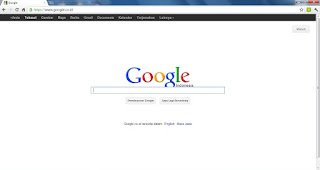Cara Lapor Pajak Online
1. Mengajukan permohonan e-FIN ke Kantor Pelayanan Pajak terdekat.
Karena hanya sekali digunakan, Anda hanya perlu sekali saja mengajukan permohonan mendapatkan e-FIN tersebut.
Cara pengajuannya sangat mudah, yakni:
- Datanglah ke Kantor Pelayanan Pajak (KPP) terdekat. Untuk memperlancar proses jangan lupa membawa pulpen, asli dan foto copy KTP serta kartu NPWP
- Mintalah formulir permohonan e-FIN di bagian informasi di KPP. Formulirnya seperti berikut:
- Isi formulir tersebut dengan benar dan lengkap dan kemudian tanyakan ke loket mana formulir yang telah diisi tsb. harus diserahkan (biasanya ada loket khusus sehingga tidak menunggu antrian panjang)
- Setelah pengajuan disetujui maka kita akan diberikan e-FIN seperti contoh berikut:
2. Setelah mendapatkan e-Fin dari kantor pajak terdekat, kemudian kita login ke
kemudian masukkan nomor NPWP Anda, dan password yang Anda gunakan saat mendaftar akun e-filing.
3. Masuk ke Menu e-Filling
setelah login akan diarahkan opsi seperti diatas, dan pilih menu BUAT SPT dan akan muncul opsi penghasilan
jika penghasilan anda BRUTO and kurang dari Rp. 60 juta pertahun, maka akan diminta mengisi SPT 1770 SS
jika buka seperti diatas, anda akan diminta untuk menisi SPT 1770S
cara Pengisian SPT Tahunan E Filling
pilih tahun pajak dan status SPT tahunan anda
jika belum lapor, atau mau lapor baru pilih yang normal, kemudian klik lanjut FORMUIR UTAMA
Pada bagian ini ada 4 bagian yaitu bagian A, B,C, dan D
Bagian A
sama dengan jika pajak ada, pajak final, maka isi sesuai kolok yang disediakan, jika memeliki sitri atau suami yang bekerja sebagai pegawai, anda menggunakan NPWP anda untuk pemotongan pajak penghasilan nya, maka isi penghasilan dan pajak sumai atau istri pada koom nomor 13.
Bagian B
sama dengan isi harta kekakyaan anda berupa harta bergerak maupun harta tidak bergerak yang masih anda miliki hingga akhir taun pajak untuk SPT tahun 2015 adalah harta pada akhir tahun 2015 dan seterusnya
Bagian C
disini kolom utang yang dimiliki pada Bank atau koperasi untuk utang selain pada lembaga resm tidak perlu ditulis
Bagian D
kolom ini susunan keluarga yang anda miliki, tuliskan naa anda, istri dan anak-anak anda, setelah klik lanjutkan.
lanjutan :
FORMULIR PAJAK YANG DIPOTONG
Untuk karyawan atau pegawai, langsung klik Bagian C, kemudian pilih tambah.
Isi sesuai dengan data pemberi kerja Anda dan sesuaikan dengan formulir A2 yang Anda pegang.
Pada bagian ini silahkan Anda isi kolom yang tersedia sesuai dengan Formulir A2 yang Anda pegang
PENTING
Ada beberapa kasus dimana PTKP (kolom 7) tidak sesuai dengan kenyataan
Sekedar informasi,
PTKP tahun 2013 adalah
* TK/0 = Rp. 24.300.000,-
* K/0 = Rp. 26.325.000,-
* K/1 = Rp. 28.350.000,-
* K/2 = Rp. 30.375.000,-
* K/3 = Rp. 32.400.000,-
Keterangan
K = Kawin, Angka 0,1,2,3 = Jumlah tanggungan
Contoh kasus
Misalkan Anda sudah berkeluarga dan punya 2 anak, status Anda adalah K/2, namun kenyataannya pada formulir A2 Anda PTKP Anda tidak tertulis Rp. 30.375.000,- melainkan Rp. 24.300.000,-.
Jika Anda mengalami hal seperti ini, maka isi saja sesuai lampiran A2, sehingga untuk status Anda pilih yang TK/0
Kesalahan seperti ini terjadi karena data bendahara di kantor Anda tertulis TK/0. Jadi, jika Anda mengalami hal seperti ini, silahkan beritahu bendahara kantor Anda untuk membetulkan status perkawinan Anda untuk pajak di tahun depan
Informasi tambahan
Untuk istri yang mengisi SPT Tahunan Sendiri maka status perkawinannya adalah TK/0 hal ini dikarenakan Undang-undang pajak mengansumsikan istri tanggungannya telah dibebankan ke suami.
Setelah isi semua kolom di atas, maka pastikan kolom 13, PPh yang harus dibayar tertulis 0
dan padakolom 16 tertulis NIHIL seperti gambar di bawah ini
Jika sudah, klik/centang SETUJU
PENGIRIMAN BERKAS SPT ONLINE
Setelah Anda klik setuju maka akan keluar tampilan seperti berikut
Untuk mengirim berkas Anda, pilih bagian verifikasi klik disini, maka akan muncul tampilan berikut
pilih email, dan klik ok.
Kemudian Anda cek email yang Anda gunakan untuk mendaftar e filing untuk mendapat kode verifikasi.
Jika dalam 10 menit Anda belum mendapat kode verifikasi, silahkan klik kembali kode verifikasi pada menu kirim dokumen
Kode yang Anda dapat silahkan ketik ulang pada kolom kode verifikasi, kemudian klik Kirim SPT
BUKTI PENYAMPAIAN SPT TAHUNAN
Untuk bukti penyampaian SPT Tahunan akan dikirim via email.
Bukti ini dapat Anda cetak dan bisa Anda kumpulakn ke bendahara kantor
Notes-notetes :
Jika Anda sudah menyampaikan SPT Tahunan secara online, maka Anda tidak perlu lagi mengisi formulir SPT Tahunan secara manual, dan juga Anda tidak perlu antri ke kantor pajak untuk menyampaikan SPT Tahunan Anda, karena penyampaian SPT Tahunanan secara online berfungsi untuk mengganti metode penyampaian secara manual.
sekian dulu dan bisa lihat lanjutan di daftar isi blog ini
 Bimbing Dong
Bimbing Dong